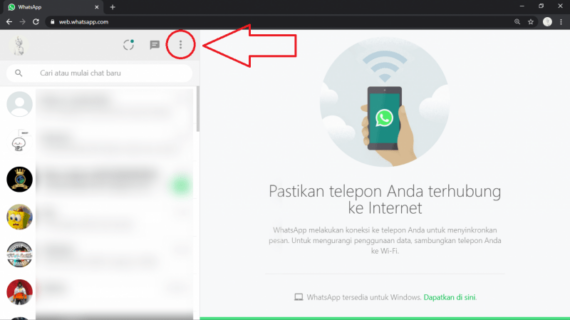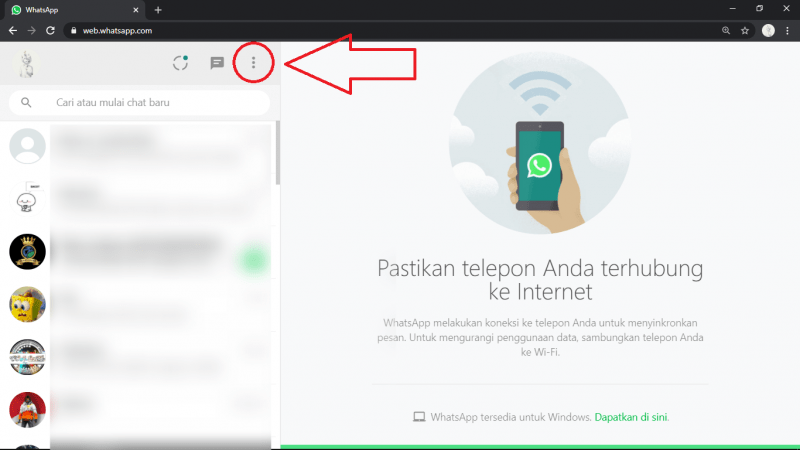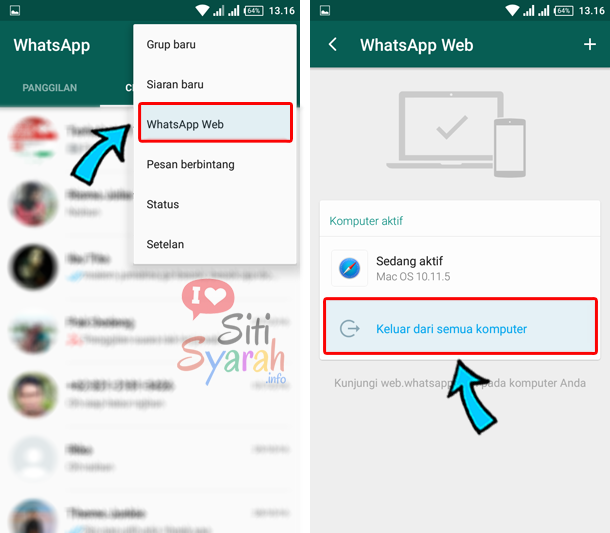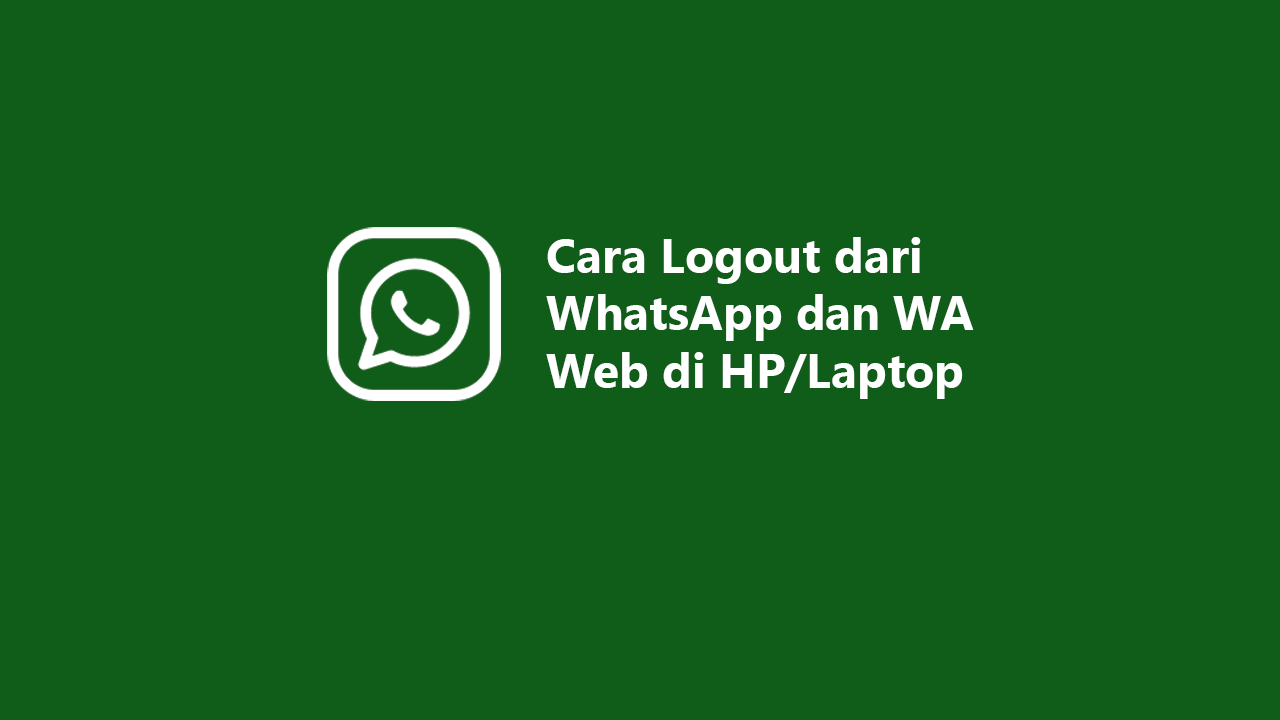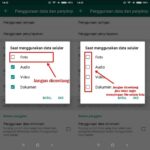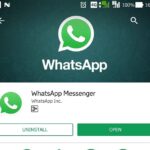KLIK DISINI UNTUK DOWNLOAD 3 EBOOK WA MARKETING GRATIS >>>
WhatsApp Web adalah fitur yang memungkinkan pengguna untuk mengakses akun WhatsApp mereka melalui peramban web di komputer atau laptop. Ini dapat sangat berguna jika Anda ingin tetap terhubung dengan pesan dan kontak Anda tanpa harus mengambil ponsel Anda setiap saat. Dalam artikel ini, kami akan memberikan panduan tentang cara menghubungkan WhatsApp Web dengan WhatsApp di perangkat seluler Anda.
1. Buka WhatsApp di Ponsel Anda
Langkah pertama adalah membuka aplikasi WhatsApp di ponsel Anda. Pastikan Anda telah memperbarui aplikasi ke versi terbaru sebelum melanjutkan.
2. Buka Menu “WhatsApp Web”
Setelah Anda membuka aplikasi WhatsApp, ketuk opsi menu yang terletak di pojok kanan atas layar. Biasanya berupa tiga titik vertikal atau tanda lingkaran horizontal.
3. Pindai Kode QR
Setelah membuka menu, Anda akan melihat opsi “WhatsApp Web” di daftar opsi. Ketuk opsi ini untuk membuka pemindai kode QR.
4. Buka WhatsApp Web di Peramban Web
Buka peramban web di komputer atau laptop Anda dan kunjungi alamat “web.whatsapp.com”. Anda akan melihat halaman dengan kode QR yang berbeda.
5. Pindai Kode QR dengan Ponsel Anda
Dalam peramban web, arahkan ponsel Anda ke arah kode QR di layar komputer atau laptop Anda. Ponsel Anda akan langsung mendeteksi kode QR dan menghubungkan akun WhatsApp Anda dengan WhatsApp Web.
Dengan mengikuti langkah-langkah di atas, Anda sekarang telah berhasil menghubungkan WhatsApp Web dengan WhatsApp di ponsel Anda. Anda dapat mulai menggunakan WhatsApp di komputer atau laptop Anda dan mengakses pesan, kontak, dan fitur lainnya dengan nyaman melalui peramban web.
Jika Anda ingin logout dari WhatsApp Web di komputer atau laptop, Anda juga dapat melakukannya melalui ponsel Anda. Berikut adalah langkah-langkahnya:
1. Buka Aplikasi WhatsApp
Buka aplikasi WhatsApp di ponsel Anda.
2. Buka Menu “WhatsApp Web”
Buka menu seperti yang dijelaskan di langkah sebelumnya dan pilih opsi “WhatsApp Web”.
3. Logout dari Sesiones Aktif
Anda akan melihat daftar sesi aktif yang terhubung dengan WhatsApp Web. Ketuk opsi “Logout dari semua sesi” untuk logout dari semua sesi yang terhubung.
Dengan mengikuti langkah-langkah di atas, Anda sekarang akan logout dari WhatsApp Web di komputer atau laptop. Ini adalah langkah yang penting untuk menjaga keamanan akun Anda dan mencegah orang lain mengaksesnya tanpa izin.
WhatsApp Web adalah alat yang sangat berguna untuk tetap terhubung dengan pesan dan kontak Anda melalui komputer atau laptop. Dengan mengikuti panduan di atas, Anda dapat dengan mudah menghubungkan dan memutuskan WhatsApp Web dari ponsel Anda secara aman. Selamat mencoba!
If you are searching about Lupa Logout WhatsApp Web Di PC? Bisa Logout Lewat HP you've came to the right page. We have 5 Pictures about Lupa Logout WhatsApp Web Di PC? Bisa Logout Lewat HP like Lupa Logout WhatsApp Web Di PC? Bisa Logout Lewat HP, Cara Logout WhatsApp Web dari HP | https://www.omgdgt.com/ and also Cara Logout WhatsApp Web dari HP | https://www.omgdgt.com/. Here it is:
KLIK DISINI UNTUK DOWNLOAD 3 EBOOK WA MARKETING GRATIS >>>
Lupa Logout WhatsApp Web Di PC? Bisa Logout Lewat HP
bukugue.com
KLIK DISINI UNTUK DOWNLOAD 3 EBOOK WA MARKETING GRATIS >>>
Cara Menyadap Wa Dengan Nomor Hp Tanpa Barcode – Info Seputar HP
tipsseputaranhp.blogspot.com
keluar
KLIK DISINI UNTUK DOWNLOAD 3 EBOOK WA MARKETING GRATIS >>>
Cara Logout Dari WhatsApp Dan WA Web Di HP/Laptop
itkoding.com
KLIK DISINI UNTUK DOWNLOAD 3 EBOOK WA MARKETING GRATIS >>>
Cara Menghubungkan Whatsapp Web Dengan Whatsapp Di HP – YouTube
www.youtube.com
KLIK DISINI UNTUK DOWNLOAD 3 EBOOK WA MARKETING GRATIS >>>
Cara Logout WhatsApp Web Dari HP | Https://www.omgdgt.com/
www.omgdgt.com
Cara menyadap wa dengan nomor hp tanpa barcode. Lupa logout whatsapp web di pc? bisa logout lewat hp. Cara logout whatsapp web dari hp
- Terungkap Cara Efektif Iklan Di Tokopedia Terbaik - June 22, 2024
- Wow! Membuat Tanda Air Di Word Wajib Kamu Ketahui - June 22, 2024
- Penting! Cara Buat Gambar Pakai Ai Terpecaya - June 22, 2024